 У вас все еще есть джойстик, подключенный к вашему ПК? Вы можете быть одной из умирающих пород. Дешёвые приставки и предпочтение со стороны многих геймеров мышью и клавиатурой означают, что расцвет игровых контроллеров, подключенных к компьютерам, давно ушел в прошлое.
У вас все еще есть джойстик, подключенный к вашему ПК? Вы можете быть одной из умирающих пород. Дешёвые приставки и предпочтение со стороны многих геймеров мышью и клавиатурой означают, что расцвет игровых контроллеров, подключенных к компьютерам, давно ушел в прошлое.
Это не значит, что сегодня не так уж и много вариантов использования джойстиков. Многие современные игры все еще поддерживают их, и они являются основным продуктом для ретро-геймеров. Однако время от времени вы наталкиваетесь на игру, для которой вы хотели бы использовать джойстик в качестве клавиатуры, но не можете.
Супер Марио Кроссовер
Например, он основан на флэш-памяти и поэтому не может поддерживать джойстик. Так что вы делаете в этих обстоятельствах?
Разумеется, настройте джойстик как клавиатуру. JoyToKey — это программа, которую вы ищете для достижения этой цели. Эта программа для Windows позволяет вам «сопоставить» кнопки на вашем джойстике, чтобы они действовали как клавиатура, позволяя вам программировать свой джойстик для выполнения практически любых задач.
Начиная
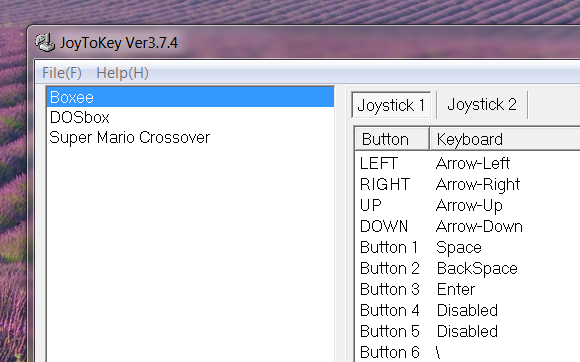
Как видите, программа не очень сложная. Просто скачайте его здесь и установите, чтобы начать.
Когда вы это сделаете, вы увидите простое окно с описанием подключенных джойстиков и кнопок, которые можно изменить. Чтобы сопоставить кнопку для действия в качестве определенной клавиши, просто дважды щелкните по соответствующей кнопке, а затем установите клавиши, как вам нужно.
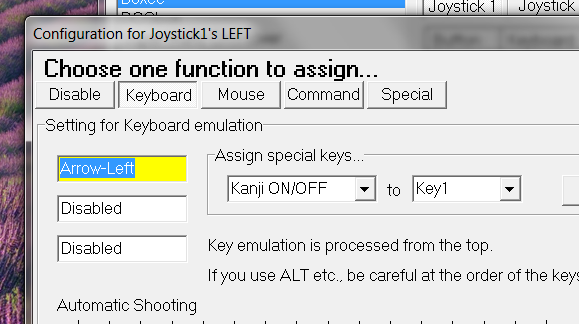
Вы также не ограничены клавиатурой. Вы также можете запрограммировать джойстик для имитации движений мыши и даже для запуска определенных команд, если хотите. Хотите запустить программу с данной кнопкой? Проверьте вкладку «Команда», чтобы начать.
Не уверен, какие кнопки на вашем джойстике какие? Ты не одинок; У меня такая же проблема. К счастью, в Windows встроен приличный инструмент настройки джойстика. Запустите его, и вы можете нажимать кнопки на клавиатуре, чтобы увидеть их истинное число. Как это:
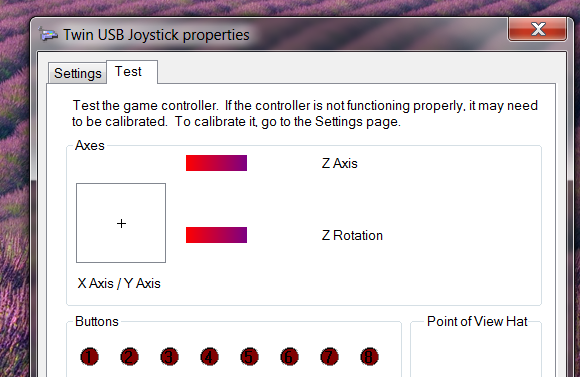
Вы найдете этот инструмент на панели управления или просто нажмите «Пуск» и введите «джойстик» в Vista и Windows 7, а затем нажмите кнопку «Настройка USB-джойстика».
Теперь, когда вы знаете, какие кнопки вы готовы сопоставить с джойстиком. Повеселись! Просто обратите внимание, что некоторые полноэкранные программы могут не работать идеально с этим приложением, но многие работают. Также стоит отметить, что сворачивание этой программы отправляет ее в системный трей, что идеально, если вы хотите, чтобы программа работала, но не мешала вам.
Потенциальное использование
- Играйте во флэш-игры с помощью джойстика, например Super Mario Crossover.
- Программное обеспечение для управления медиацентром, например Boxee
с твоим джойстиком. Это особенно удобно, если вы превратите Boxee в идеальный ROM и игровой лаунчер
,
- Некоторые старые игры для DOS не поддерживают USB-джойстики, даже в DOSbox
, JoyToKey — это то, что вы хотите, когда это произойдет.
- Делайте практически все, что можете, с помощью клавиатуры на джойстике. Использовать ваше воображение!
Заключение
Мне было очень весело с этой настройкой, и я надеюсь, что вы также найдете ее полезной / удивительной. Вы знаете какое-нибудь лучшее программное обеспечение для этой задачи? Если это так, пожалуйста, поделитесь им ниже. Также, пожалуйста, поделитесь любыми интересными примерами использования JoyToKey, чтобы каждый читатель мог получить пользу.




